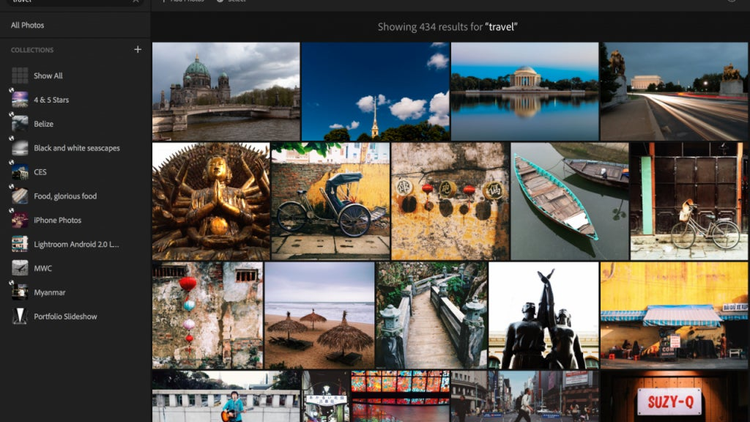月刊 Photoshop マガジン 2016年4月(東京カメラ部10選写真現像テクニック, Lightroomファイリング術, etc. )
月刊 Photoshop マガジン
今年もデジタルフォト&デザインセミナーの申し込みが始まりました。従来からの現場のプロに学ぶセッションに加えて、今回は、レタッチの基本を学べるセッションや、体験型のライティングワークショップも開催される予定です。既に満席のセミナーもある様です。ご興味のある方はお早めに。
『東京カメラ部』で注目を集めるフォトグラファーたちのLightroom+Photoshopの活用術を特別公開
最初の話題は、東京カメラ部10選による、写真現像テクニックの紹介記事です。一般に公開された画像の元になったカメラで写したままの画像データから、狙い通りの画像に仕上げるまでの手順が丁寧に紹介された、他の場所では見られない貴重な記事です。併せて、フォトグラフィプラン(Lightroom+Photoshop)を使い始めたきっかけや、主に使用している撮影機材も紹介されています。

https://helpx.adobe.com/jp/lightroom/how-to/dehaze-highlight-shadow.html
最新の記事は、フォトグラファー・八木千賀子氏による、新緑をさわやかな色に仕上げる、今の時期にぴったりなチュートリアルです。色収差を取り除き、かすみを減らす作業に始まり、森に降り注ぐ光の美しさを活かすようシャドウとハイライトを調整し、輝度・彩度いじって爽やかな緑の発色を作り上げて、と手順を追ってポイントが紹介されています。練習素材として提供されている現像前の画像をダウンロードすれば、自分の環境で実際に試して比べることができます。
八木氏がLightroomとPhotoshopを組み合わせて使うようになったのは約2年前とのこと。インタビューの中では、女性の肌の透明度を出すため、明るさを調整して光のグラデーションを演出した絵画のようなポートレートや、木の上のクリアな星空にかかる神秘的な天の川の作例についても紹介されています。

このシリーズの初回は、八木氏と同じく東京カメラ部で注目を集めるフォトグラファー藤原嘉騎氏による、夜桜を桃源郷のような幻想的な世界に仕上げる手順の紹介でした。色ごとに彩度と色相を調整するなど、細かな作業の様子が分かる記事です。撮りためた桜の写真を現像するときの参考に、こちらの記事も是非ご覧ください。

https://helpx.adobe.com/jp/lightroom/how-to/hsl_color_contrast_tone_curve.html
なお、東京カメラ部のサポートによるAdobe Photography Awardsの開催が告知されています。5月上旬募集開始の予定とのことです。
Lightroomで膨大な量の写真を管理するファイリング術
Lightroomは、写真の現像に加えて、写真の管理も得意なソフトウェアです。2015年秋に開催されたAdobe Live Best of MAX 2015では、既に20万枚以上の写真をLightroomで管理しているという、株式会社ジェットピクセルズのDice Maruyama氏による、膨大な量の写真を扱うLightroomファイリング術が紹介されました。「あの時のあれが写ってるあの写真」が数多くの写真の中からぱっと見つけられるというファイル整理の方法は必見です。
Lightroomの写真管理の基本はコレクションの作成からです。上のビデオでは開始9分頃からコレクションに関する解説が始まります。Dice氏の場合、コレクション名は、年月+場所+目的(例:1510_tosa_surf_trip)のルールで付けているそうです。
コレクションに追加した写真の名前は、一括変更機能を使い、連番+撮影者名+日付に変更しています。下の画像は、一括変更する名前の形式を指定している画面のキャプチャーです。上のビデオでは23分40秒過ぎに出てきます。
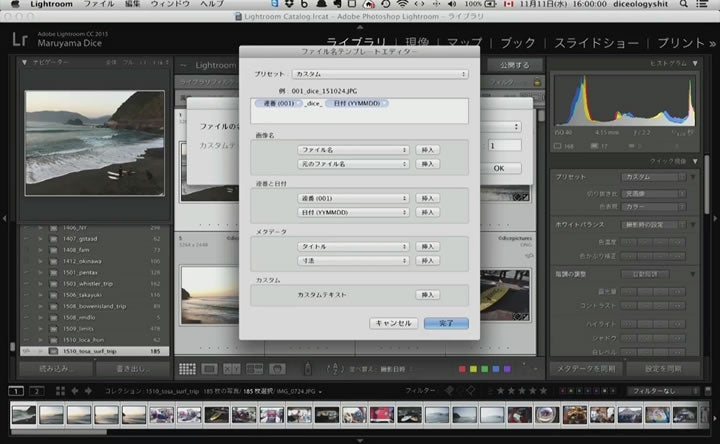
探したい写真を絞り込むための手段として、Lightroomでは、キーワードタグと各種属性(フラグ、レーティング、ラベル)を、それぞれの写真に適用できます。キーワードタグは、テキストを写真に関連付ける機能で、対象の写真を選択して、キーワードタグパネルに、句点または半角のカンマで区切りながら複数のテキストを指定できます(ビデオ16分20秒から)。Dice氏は、まずコレクション全体に関連するキーワードを全ての写真に設定してから、より具体的なキーワードをそれぞれの写真に設定しているようです。
Lightroomの顔認識はとても便利な機能で、顔の写った写真を自動的に選択してくれるだけでなく、顔から人物を識別してその人の名前をキーワードに追加してくれます。もちろん間違えることもありますし、始めての人は名前が登録されていないので、一枚ずつ確認して修正する作業は必要です。この機能の実演はビデオの32分20秒あたりからです。
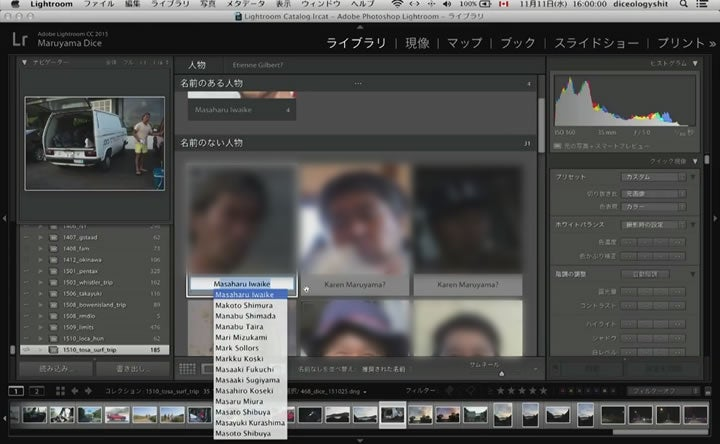
コレクション内の写真には、3種類の属性が設定でき、フラグ(採用、除外)、レーティング(☆1つ~5つ)、ラベル(全6色)を組み合わせて指定しておけば、「採用した中で緑色のラベル付きの写真だけを表示」といった絞込みができるようになります。キーワードタグと組み合わせて、「あのイベントのときの☆5つの写真だけを表示」のような指定も可能です。タグと属性以外にも、写真のメタデータによる絞込みの機能もあって、写真を読み込んだだけの状態でも撮影日時での絞り込み等は可能です。これら条件の指定は、ライブラリ画面の上部にあるライブラリフィルターから行います。

最後に、Dice氏から「革命的な機能」として紹介された、スマートプレビューの機能の紹介です。スマートプレビューを作成した画像は元データが無くても現像できます。スマートプレビューは1枚1MB程度と軽いデータなので、画像データ本体は外部ディスクに保管しておいて、スマートプレビューだけPCで持ち歩いて出先で現像作業する、といった使い方ができます。ビデオでは26分30秒あたりから始まります。
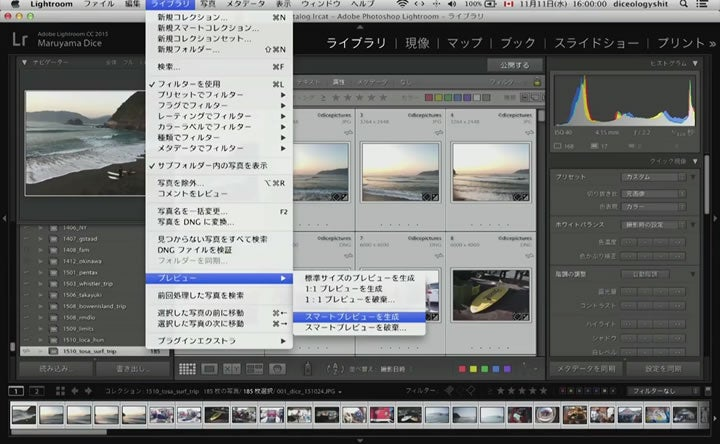
Web版Lightroomの画像検索のテクノロジープレビュー公開
Web版のLightroomを開くと、デスクトップのLightroomからオンラインに同期されたコレクション内の写真を閲覧できます。Web版Lightroomには新しい機能を追加中で、先月には、新たな画像解析技術を採用した検索機能が、テクノロジープレビューとして追加されています。
テクノロジープレビューは、正式リリース前の評価を目的として実装途中の機能を公開するものです。検索機能については、今のところ英語のみ対応ですが、正式リリースまでに、日本語対応や、画像のメタデータ検索機能の追加などにより、より正確かつ効率的な検索が実現される予定とのことです。どこからでもアクセスできるWeb版Lightroom。検索と編集機能が付いたら便利な場面もありそうですね。詳しくは下の記事をご覧ください。
Lightroom mobileの使いどころを知る
Lightroomで写真を管理する利点の1つは、デスクトップだけでなく、Webやモバイルからもコレクションを共有し、写真を検索したり簡単な現像作業ができることです。特にモバイル環境では、Photoshop FIXやPhotoshop MIXを使えば、より高度な修正や合成も行えます。
Shuffleの「仕事に活かすモバイルアプリ」という連載の第1回に、Lightroom mobileが取り上げられています。ヴォンズ・ピクチャーズ所属のレタッチャーの大里氏と片岡氏が語るLightroom mobileの使いどころは参考になるポイントが沢山です。